Excel: 셀이 비어 있으면 다음 셀로 이동
Excel에서 ISLBANK 함수와 함께 IF 함수를 사용하면 계산을 수행할 때 셀이 비어 있는 경우 셀을 무시할 수 있습니다.
예를 들어 다음 구문을 사용할 수 있습니다.
=IF(ISBLANK( A2 ), "", B2 * C2 )
이 특정 예에서는 다음을 수행합니다.
- 셀 A2 가 비어 있으면 빈 값을 반환하면 됩니다.
- 셀 A2가 비어 있지 않으면 셀 B2 에 셀 C2 를 곱한 값을 반환합니다.
그런 다음 이 수식을 클릭하여 열의 다른 셀로 끌 수 있습니다.
다음 예에서는 실제로 이 구문을 사용하는 방법을 보여줍니다.
예: 셀이 비어 있으면 Excel에서 다음 셀로 이동
품목의 판매 단위 수와 회사의 다양한 직원에 대한 단가를 표시하는 다음 데이터 세트가 Excel에 있다고 가정합니다.
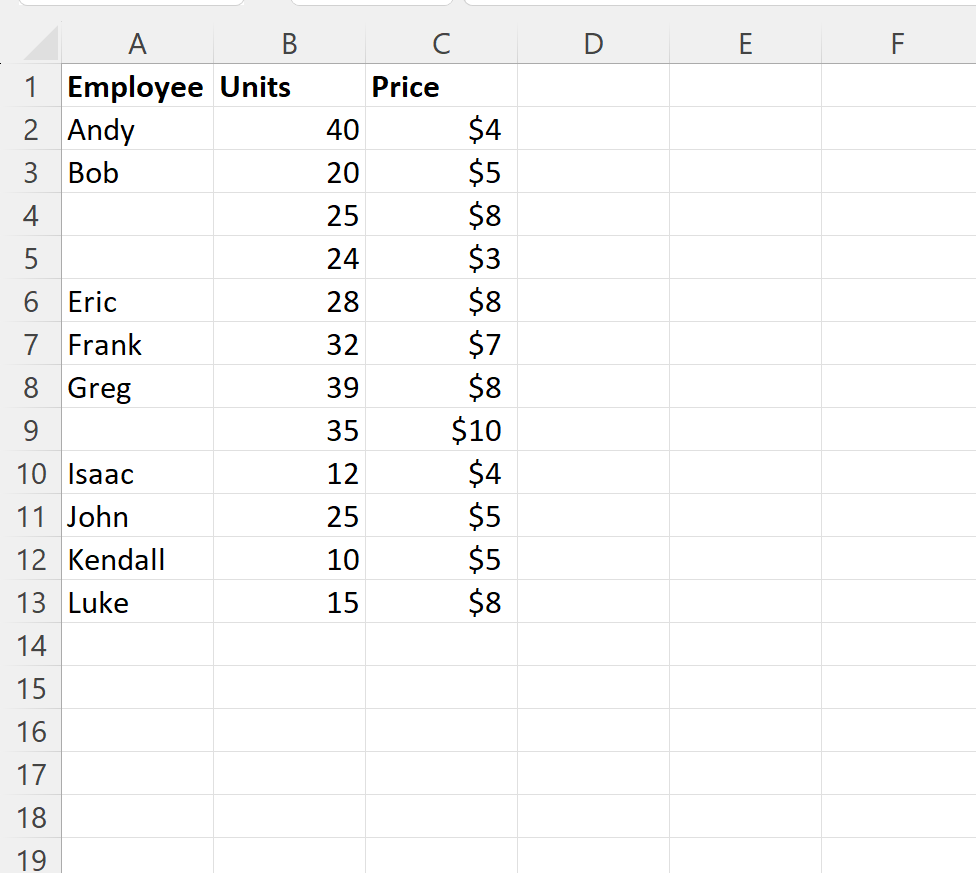
Units 열의 값에 Price 열의 값을 곱하여 각 직원이 창출한 총 수익을 계산한다고 가정합니다. 단, Employee 열의 셀이 비어 있지 않은 경우에만 해당됩니다.
이를 위해 D2 셀에 다음 수식을 입력할 수 있습니다.
=IF(ISBLANK( A2 ), "", B2 * C2 )
그런 다음 이 수식을 클릭하여 D열의 나머지 각 셀로 드래그할 수 있습니다.
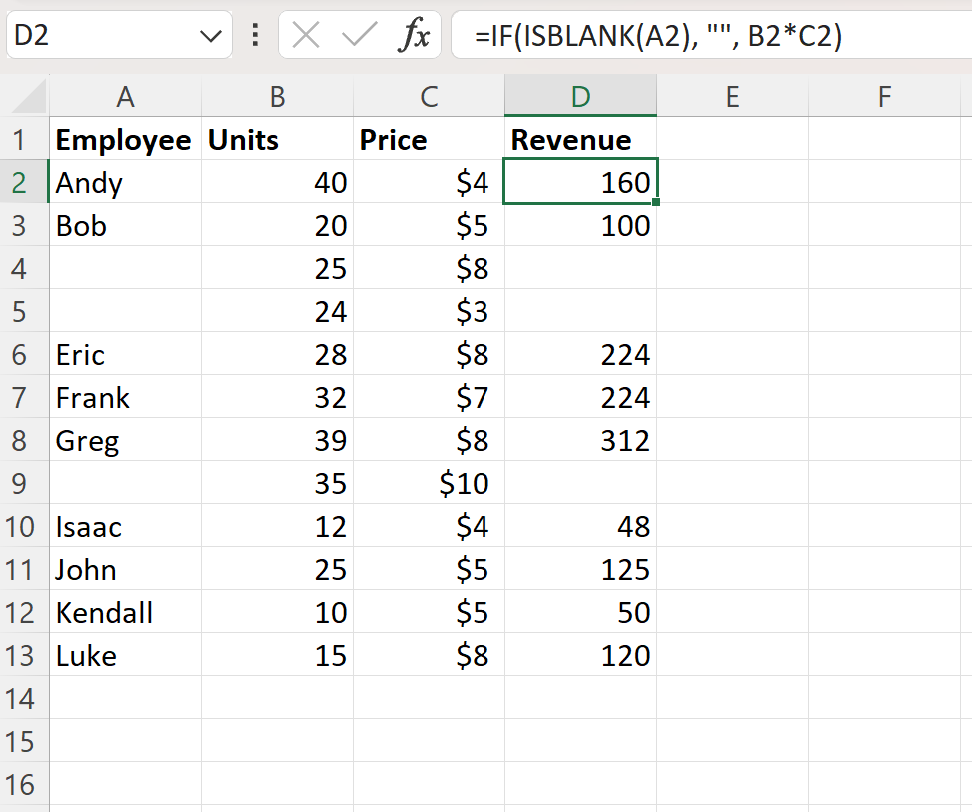
이 공식의 작동 방식은 다음과 같습니다.
- 셀 A2가 비어 있지 않았으므로 수식은 40 * 4 = 160을 반환했습니다.
- 셀 A3은 비어 있지 않았으므로 수식은 20 * 5 = 100을 반환했습니다.
- 셀 A4 가 비어 있으므로 수식이 계산을 건너뛰고 다음 셀로 이동했습니다.
- 셀 A5 가 비어 있으므로 수식이 계산을 건너뛰고 다음 셀로 이동했습니다.
등등.
추가 리소스
다음 자습서에서는 Excel에서 다른 일반적인 작업을 수행하는 방법을 설명합니다.
Excel: 빈 셀을 채우는 방법
Excel: 빈 셀에 조건부 서식 적용
Excel: 평균을 계산하고 null 및 빈 셀을 무시합니다.